![Как исправить Apple iPhone XR, который не может загрузить и установить OTA-обновление, не может обновить iOS [Руководство по устранению неполадок] 1 Как исправить Apple iPhone XR, который не может загрузить и установить OTA-обновление, не может обновить iOS [Руководство по устранению неполадок] 1](/wp-content/uploads/2018/8/kak-ispravit-prilozhenija-apple-iphone-x-kotorye_1.jpg)
Как и любые другие приложения, собственное приложение Apple Store может также допускать случайные недостатки. Фактически, многие владельцы устройств iOS страдают от проблемы, когда некоторые приложения не обновляются через App Store. Эта проблема уже затронула некоторых пользователей нового iPhone X. Возможные причины, по которым приложения не будут обновляться, включают в себя нехватку памяти или недостаточно места на устройстве, а также проблемы с сетью, например, когда у iPhone нет доступа к Интернету.
Чтобы дать вам некоторые сведения о том, как справиться с этой проблемой на вашем телефоне iPhone X, я разработал стандартные процедуры или общие решения. Читайте дальше, чтобы узнать, что делать, если однажды вы поймете, что ваши приложения не обновляются просто потому, что они не будут обновляться в первую очередь. Это может не иметь большого значения, если вам все равно, обновляются ли ваши приложения или нет, но если вы другой тип пользователей, вы всегда найдете способы решить проблему и заставить все работать так, как нужно.
Прежде всего, если у вас есть другие проблемы с вашим устройством, попробуйте просмотреть нашу страницу устранения неполадок, поскольку мы уже рассмотрели несколько проблем с этим устройством. Скорее всего, мы уже опубликовали пост, посвященный аналогичным проблемам. Попробуйте найти проблемы, которые имеют схожие симптомы с тем, что у вас есть в настоящее время, и не стесняйтесь использовать решения, которые мы предложили. Если они не работают на вас или вам все еще нужна наша помощь, заполните нашу анкету и нажмите «Отправить», чтобы связаться с нами.
Как устранить неполадки iPhone X с приложениями, которые не будут обновляться
Прежде чем приступить к устранению неполадок, убедитесь, что ваш iPhone имеет доступ к Интернету. Если вы используете сотовую связь, попробуйте переключиться и подключиться через Wi-Fi. Также убедитесь, что режим полета отключен. Что еще более важно, вы должны зайти на веб-сайт состояния системы Apple, чтобы проверить и убедиться, что службы App Store активны или доступны. Если статус службы активен, но приложения по-прежнему не обновляются, попробуйте следующие пошаговые руководства.
Первое решение: приостановить и возобновить загрузку приложения.
В некоторых случаях проблема возникает в виде незначительного сбоя, который часто устраняется путем приостановки и возобновления загрузки приложения с главного экрана. Таким образом, вы можете попробовать это сначала с этими шагами:
- Нажимайте приложение на главном экране, пока не появится возможность возобновить загрузку, приостановить загрузку или отменить загрузку.
- Если загрузка приложения приостановлена, коснитесь Возобновить загрузку.
- Если загрузка зависла, нажмите «Приостановить загрузку», затем снова нажмите приложение и затем нажмите «Возобновить загрузку».
Попробуйте и посмотрите, работает ли это. В противном случае перейдите к следующему применимому решению.
Второе решение: принудительно остановите и перезапустите App Store.
Незначительные проблемы приложения, особенно в App Store, обычно устраняются путем остановки и перезапуска приложения на вашем iPhone. Точно так же, как рекомендуется, когда другие приложения работают. Вот как это делается:
- Проведите вверх от нижней части до середины главного экрана и удерживайте, пока не появится переключатель приложений.
- Проведите пальцем влево или вправо, чтобы найти предварительный просмотр приложения App Store.
- Нажмите и удерживайте приложение App Store, а затем нажмите значок минус (-), чтобы закрыть или закрыть приложение.
Кроме того, вы можете провести пальцем вверх, чтобы закрыть приложение, как только на экране появится значок минус (-).
Третье решение: перезагрузите ваш iPhone (программный сброс).
Возможно, ваш iPhone X iOS глючит и почему-то нестабилен. Чтобы это исправить, перезапустите iPhone X. Это приведет к сбросу кэшированных файлов и временных файлов, которые могли быть повреждены, и вызовет незначительные проблемы со службами App Store. Вот как:
- Нажмите и удерживайте кнопку Side / Power и любую кнопку громкости в течение нескольких секунд.
- Когда вы увидите команду Slide to Power off, отпустите кнопки.
- Затем перетащите ползунок выключения питания вправо. Дайте вашему iPhone несколько секунд, чтобы выключиться.
- Примерно через 30 секунд нажмите и удерживайте кнопку Side / Power еще раз, пока не появится логотип Apple, затем отпустите.
Вы также можете использовать меню настроек, чтобы выключить и перезагрузить iPhone X. Вот как это делается:
- Нажмите «Настройки» на главном экране.
- Нажмите Общие.
- Прокрутите и коснитесь опции, чтобы выключить. Это отключит ваш iPhone X.
- Через несколько секунд снова нажмите кнопку Side / Power, чтобы снова включить ее.
Позвольте вашему устройству завершить перезагрузку, а затем повторите попытку обновления приложений в App Store.
Четвертое решение: сброс настроек сети.
Чтобы устранить проблемы с сетевым подключением, может помочь сброс настроек сети. Это приведет к удалению всех текущих сетевых настроек, и вы сможете перезапустить интернет-соединение с нуля. Вот как это делается:
- Нажмите «Настройки» на главном экране.
- Нажмите Общие.
- Прокрутите и нажмите Сброс.
- Выберите опцию Сброс настроек сети. Это удалит все ваши текущие настройки сети, включая настройки Wi-Fi, Bluetooth и сервера, а затем восстановит настройки по умолчанию.
- При появлении запроса введите код доступа вашего устройства.
- Затем нажмите, чтобы подтвердить сброс настроек системы.
Ваш iPhone перезагрузится автоматически после завершения сброса. После перезагрузки вам потребуется настроить и повторно подключиться к вашей сети Wi-Fi, чтобы снова использовать Интернет.
Пятое решение: выйдите и войдите в свою учетную запись Apple ID.
Проверьте свой Apple ID и убедитесь, что вы вошли в App Store с правильным Apple ID. Если вы уже работаете, но не можете обновить приложения, попробуйте выйти из App Store и войти снова.
- Для этого зайдите в Настройки-> iTunes Меню App Store.
- Затем нажмите на свой Apple ID в верхней части экрана.
- Нажмите «Выход», затем выйдите из «Настройки».
- Снова откройте приложение «Настройки» и нажмите «iTunes». Магазин приложений.
- Нажмите «Войти» и введите свои учетные данные Apple ID, чтобы снова войти в свою учетную запись Apple или iTunes.
Перезагрузите ваш iPhone после этого, чтобы очистить и обновить внутреннюю память. Затем попробуйте обновить приложения снова.
Другие опции
Если ни одно из вышеперечисленных решений не сработало и вы все еще не можете обновить приложения на своем iPhone X, вы можете вместо этого попытаться установить обновления приложений через компьютер. Вы можете использовать ПК с Windows или Mac с более поздней или последней версией ОС, на которой установлено новейшее программное обеспечение iTunes. После того, как все готово, выполните следующие действия:
- Включите автоматическое обновление с вашего компьютера. Способы могут различаться в зависимости от типа компьютера и операционной системы.
- Подключите ваш iPhone X к компьютеру с помощью кабеля Lightning.
- Затем откройте iTunes.
- Нажмите меню iTunes в верхнем левом углу экрана.
- Затем выберите Настройки.
- Нажмите вкладку Загрузки.
- Отметьте все флажки и нажмите ОК.
Перезагрузите ваш iPhone X, затем проверьте, установлены ли все ожидающие обновления.
Обратиться за помощью
Если ваш iPhone X по-прежнему не может обновлять приложения после выполнения всех применимых решений, оставшиеся варианты будут заключаться в попытке восстановления iOS или в службу поддержки Apple для получения других рекомендаций и расширенных решений. Это заставит их дважды проверить текущее состояние сервисов App Store в своей системе и при необходимости обновить сервисы на их конце.
связаться с нами
Если вам нужна дополнительная помощь по использованию определенных функций и возможностей нового смартфона Apple iPhone X, посетите нашу страницу учебных пособий. Там вы можете найти список с практическими рекомендациями, пошаговые руководства, а также ответы на часто задаваемые вопросы, касающиеся iPhone X. Если у вас есть другие проблемы или возникли проблемы при использовании телефона, вы можете связаться с нами через эту форму , Обязательно сообщите нам более подробную информацию о проблеме или проблемах, которые могут возникнуть у вас, и мы будем рады помочь вам в дальнейшем.
Сообщения, которые вы также можете прочитать:
- Что делать, если ваш Apple iPhone X не заряжается или заряжается очень медленно? [Руководство по устранению неполадок]
- Как исправить iPhone X, который перестает показывать уведомления после обновления iOS [Руководство по устранению неполадок]
- Как исправить iPhone X, который продолжает зависать и зависать после обновления [Руководство по устранению неполадок]
- Как исправить автомобильное сопряжение Bluetooth X, которое не работает после установки нового обновления iOS [Руководство по устранению неполадок]
- Как исправить приложение YouTube, которое продолжает зависать на вашем iPhone X [Руководство по устранению неполадок]
- Как исправить Messenger, который продолжает падать или перестает работать на вашем iPhone X после установки нового обновления iOS (простые шаги)
Оцените статью!


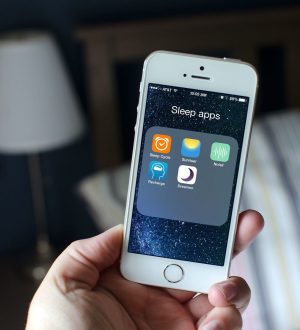
Отправляя сообщение, Вы разрешаете сбор и обработку персональных данных. Политика конфиденциальности.